USB-устройство не опознано в Windows — как исправить?
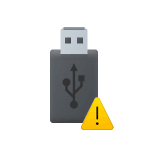 При подключении USB-флешки, внешнего жесткого диска или SSD и других USB-устройств, а иногда — и без подключенных по этому интерфейсу устройств, вы можете увидеть сообщение «USB-устройство не опознано. Последнее USB-устройство, подключенное к этому компьютеру, работает неправильно, и Windows не удается опознать его».
При подключении USB-флешки, внешнего жесткого диска или SSD и других USB-устройств, а иногда — и без подключенных по этому интерфейсу устройств, вы можете увидеть сообщение «USB-устройство не опознано. Последнее USB-устройство, подключенное к этому компьютеру, работает неправильно, и Windows не удается опознать его».
В этой инструкции подробно о возможных причинах сбоя и о способах исправить ошибку «USB-устройство не опознано» в Windows 11, Windows 10 и предыдущих версиях системы. На близкую тему: Как исправить ошибку Сбой запроса дескриптора устройства (код 43) в Windows.
Первые действия при появлении ошибки «USB-устройство не опознано»

Ошибки «USB-устройство не опознано» в Windows 11, 10 и других версиях ОС обычно вызваны теми или иными аппаратными проблемами: иногда с самим подключаемым устройством, иногда — со стороны вашего ПК или ноутбука. Суть проблемы в том, что по какой-то причине устройство не может передать сведения о себе операционной системе, либо ОС не может получить их.
Прежде всего рекомендую следующие варианты действий, чтобы быстро определить и в некоторых случаях — исправить возникшую проблему:
- Проверьте, появляется ли ошибка, если отключить устройство, перезагрузить компьютер (при этом использовать пункт «Перезагрузка», а не «Завершение работы» с последующим включением) и снова подключить устройство. Если в этом варианте ошибка исчезает и устройство работает, а при последующих выключениях вы вновь сталкиваетесь со сбоем — попробуйте отключить быстрый запуск Windows 11 или 10.
- При наличии такой возможности, проверьте: а работает ли это же USB-устройство, если подключить его к другому компьютеру: если в этом случае проблемы не наблюдаются, можно заключить, что само устройство исправно. Иначе — есть основания предполагать, что причина проблемы в его аппаратной неисправности или повреждении контактов.
- Проверьте, появляется ли ошибка при подключении к другим USB-разъемам: USB 2.0 вместо 3.0 (или наоборот), на задней панели ПК вместо передней. Не используйте USB-хабы (в том числе на мониторе), удлинители, разветвители при подключении: предпочтите прямое подключение.
- В случае, если вы столкнулись с ошибкой при подключении устройства отдельным USB-кабелем, попробуйте использовать другой совместимый кабель, при этом учитывайте: некоторые кабели USB поддерживают только зарядку, без передачи данных.
- Если к вашему компьютеру подключено большое количество USB-устройств, попробуйте отключить те из них, которые не нужны прямо сейчас, а также устройство с ошибкой. Перезагрузите компьютер и вновь подключите устройство, с которым возникли проблемы.
- При необходимости внешнего питания для подключаемого устройства, убедитесь, что соответствующий блок питания исправен.
И ещё один вариант, который следует попробовать, особенно если раньше это же устройство работало исправно, а возможность проверки работы устройства на другом компьютере отсутствует:
- Отключите USB устройство, которое не опознается и выключите компьютер (удерживайте Shift, нажимая «Завершение работы»). Вытащите вилку из розетки, после чего нажмите и удерживайте кнопку включения на компьютере несколько секунд — это уберет остатки зарядов с материнской платы и комплектующих.
- Включите компьютер и подключите проблемное устройство снова после загрузки Windows. Есть вероятность, что оно заработает.
Диспетчер устройств и драйверы USB
Следующая по распространенности причина — неправильная работа драйверов USB-контроллеров и других драйверов чипсета на вашем ПК или ноутбуке. В этой ситуации то же самое USB-устройство будет исправно работать на других компьютерах.

Основное решение:
- Зайдите на официальный поддержки вашей модели материнской платы или ноутбука, вручную скачайте драйверы из раздела «Чипсет» а при наличии — отдельные драйверы USB-контроллеров и управления электропитанием.
- Установите скачанные драйверы.
- Перезагрузите компьютер и проверьте, решило ли это проблему.
Отсутствие важных системных драйверов чипсета может, в том числе, влиять и на работу USB-контроллеров, поэтому их установка в некоторых случаях оказывается результативной.
Следующая возможность — исправление работы USB-устройств (контроллеров USB) в диспетчере устройств:
- Зайдите в диспетчер устройств: для этого можно нажать клавиши Win+R на клавиатуре, ввести devmgmt.msc и нажать Enter, а в случае Windows 11 и Windows 10 — нажать правой кнопкой мыши по кнопке Пуск и выбрать соответствующий пункт контекстного меню.
- Ваше неопознанное устройство скорее всего будет находиться в следующих разделах диспетчера: Контроллеры USB или Другие устройства.

- Установить драйвер этого устройства не получится, до тех пор, пока оно опознается как «Неизвестное USB-устройство», а в его свойствах в качестве ИД Оборудования указано: USB\DEVICE_DESCRIPTOR_FAILURE Однако, иногда может сработать следующий подход: нажмите правой кнопкой мыши по устройству и выберите пункт «Удалить устройство». Подтвердите удаление, а после него в меню диспетчера устройств выберите «Действие» — «Обновить конфигурацию оборудования».
- Проверьте диспетчер устройств на наличие других пунктов с ошибками или без установленных драйверов: при наличии таковых, попробуйте установить драйверы для них (может пригодиться: Как установить драйвер неизвестного устройства): иногда это приводит к восстановлению работы и других устройств компьютера.
- В разделе «Контроллеры USB» для всех устройств с именами: Расширяемый хост-контроллер USB, Generic USB Hub, Корневой USB-концентратор, USB Root Controller и аналогичными, в свойствах на вкладке «Управление электропитанием» снимите отметку «Разрешить отключение этого устройства для экономии питания», примените параметры и перезагрузите компьютер.

Дополнительные варианты решения
Если предыдущие способы не сработали или ваша ситуация отличается от описываемой в каких-то деталях, ниже — дополнительные варианты решения и нюансы, которые могут быть полезными:
- В некоторых случаях вы можете видеть сообщение «USB-устройство не опознано» даже при отсутствии подключенных USB-устройств (кроме, например, клавиатуры и мыши, которые работают исправно). Это может говорить о том, что неправильно работает какое-то из внутренних устройств, подключенных по интерфейсу USB: на ПК это часто кард-ридер, на ноутбуках это может быть веб-камера или тачпад. Причиной же могут быть быть проблемы с их подключением (в случае ПК легко проверить и переподключить) или выход из строя.
- В Windows 11 и Windows 10 при работе с внешними жесткими дисками и другими накопителями, подключаемыми к высокоскоростным разъемам USB Type-C, USB 3.0 — 3.2 может сработать запрет на выключение USB-портов: зайдите в панель управления Windows — Электропитание (или нажмите клавиши Win+R и введите powercfg.cpl), выберите используемую схему электропитания, нажмите «Изменить дополнительные параметры питания». Затем в параметрах USB запретите временное отключение USB портов.

- При наличии обновлений БИОС для вашей материнской платы или ноутбука, попробуйте установить соответствующие обновления — иногда это решает проблему.
- Проверьте наличие настроек быстрой инициализации USB, параметры быстрой загрузки Fast Boot и экономии энергии USB-портов в БИОС/UEFI. При наличии этих настроек: отключите их все. Также можно попробовать использовать автоматическую установку безопасных параметров БИОС (пункт Load Optimized Defaults или Load Fail-Safe Defaults на вкладке Exit).
- В случае, если вы столкнулись с проблемой после неудачной прошивки флешки или другого устройства, поищите в Интернете: есть ли какая-то возможность перевода этого устройства в тестовый режим (для флешки) или какой-либо режим восстановления. Это может помочь определить её в соответствующей программе и установить прошивку повторно.
Надеюсь, что-то из перечисленного вам поможет, и вы не увидите сообщений о том, что одно из подключенных к этому компьютеру USB-устройств работает неправильно. Будет отлично, если в комментариях ниже вы сможете описать в деталях ваш случай и результат восстановления работоспособности устройства. Также в контексте рассматриваемой темы может быть полезным отдельный материал: Компьютер не видит флешку — что делать?

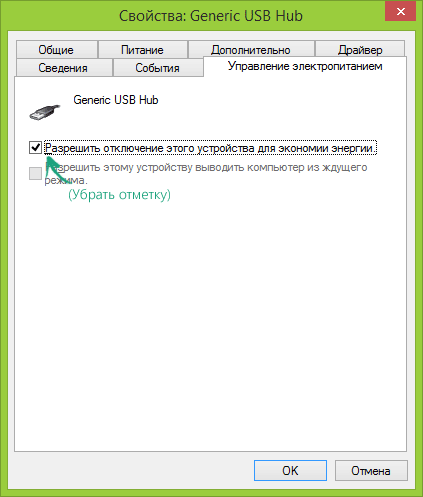

Бориска
Ноутбук HP, сборка Win7. Разом перестали работать все USB порты, включая мышь. Удивительно, но помог второй способ, только с выниманием аккумулятора вместо продолжительного нажатия кнопки выключения. Видимо, остатки зарядов на материнской плате — распространенное явление :-0
Ответить
Павел
Спасибо, помогло только способ который довелось увидеть в Windows 8.1
Ответить
Azazel
Можно просто удалить драйвер в сведениях и вставить заново устройство
Ответить
татьяна
Спасибо огромное, сразу же помог 1 пункт Второго способа!
Ответить
Артем
Вроде достаточно продвинутый юзер, но не знал о втором способе. Помог с лету) Удивлен, большое спасибо!
Ответить
Ника
благодарю! заработало!
Ответить
Спасибо
Спасибо большое 2 способ реальный
Ответить
Anila Okneas
Огромнейшее спасибо! Помог способ со снятием галочек)
Ответить
Николай
Ноутбук не видит смартфон дрова все стоят смартфон новый рабочий подключал и к усб 2.0 и 3.0 результат ноль мышь и клавиатура работают прекрасно пря чертовщина какаято ))
Ответить
Диас
Попробую активировать параметры разработчиков в телефоне и поставить галочку на что то про usb
Ответить
Роман
А если комп не видит именно мышку. Точнее видит через раз. Вытащил и вставил она работает. Но порядком бесит
Ответить
Dmitry
А закономерности есть? Например, не видит только после завершения работы и последующего включения или что-то подобное?
Если как я описал и установлена Windows 10/8 попробуйте отключить быстрый запуск.
Если нет, то… быть может проблемы с кабелем мыши и иногда контакт теряется?
Ответить
дд
бестолку все делала. мтк fl, не ставит xето
Ответить
theHuman
Решилось абсолютно странным способом — подключил не определяющийся до этого принтер через usb-хаб и он заработал. Кто-нибудь объяснить как это работает?)
Ответить
Dmitry
Только догадка: подключали в USB 3.0, а хаб — USB 2.0 (даже если сам хаб воткнут в 3.0).
Ну и иногда так бывает, когда разные контроллеры USB для разных портов: на одном заводится, на другом — ни в какую.
Ответить
Дмитрий
Добрый день!
У меня вот какая проблема. Ни с того ни с сего на ноутбуке перестала определяться флешка, причем на других компах (мой домашний, у тёщи, на мамином ноуте) определяется и работает без проблем. Перепробовал многое: и через управление дисками, и переустановка драйвера устройства (причем драйвер не переустанавливается, пишет, что обновление не требуется, т.к. стоит актуальный драйвер), пробовал удалять само устройство. Ничего не помогает. Уже вынимал батарею ноута и жал кнопку питания. Сама флешка при подключении к USB-порту пару раз моргнет и все. Сами порты рабочие, т.к. и клавиатура, и мышка работают нормально. Подскажите, что можно еще сделать?
Ответить
Dmitry
Здравствуйте. Посмотрите дополнительные способы из этой статьи: https://remontka.pro/computer-ne-vidit-fleshku/
Ответить
Дмитрий
Спасибо за инфу, но, к сожалению, не помогло. Вынужден был применить крайнюю меру — переустановил винду. И все заработало. В чем могла быть проблема? Вирус? Не знаю, сканировал Малварем, почистил кучу мусора, но проблема оставалась. USBOblivion тоже не помог. Переставил систему и все заработало.
Ответить
Dmitry
Я все-таки предполагаю драйверы являлись причиной, но вот какие именно уже не угадать)
Ответить
Игорь
Здравствуйте,помогите,пожалуйста.. Проблема в безопасном извлечении устройств usb.
Установлена Семерка, и имеется док-станция (карман) Agestar для подключения внешних Сата-винчестеров.. В других версиях ОС, включая Десятку, проблем с извлечением устройства нет — нажимаешь в трее-извлечь устройство, питание внешнего ЖД отключается, он перестает вибрировать и нагреваться, и его можно извлечь.
В Семерке все обстоит почему-то не так: нажимаешь-извлечь устройство, появляется надпись-теперь устройство можно безопасно извлечь, НО.. питание ЖД не отключается ,шпинделя продолжают вращаться, винчестер продолжает вибрировать, работать.
Достаточно приложить к корпусу пару пальцев, чтоб убедиться в этом. Как заставить Семерку корректно выключать док-станцию? Вырубать ее кнопкой ВКЛ не вариант, так можно и жесткий сгубить.
Прочитал, что есть такая программа usb safely remove.. Но с ней другая проблема — после ее установки в диспетчере устройств во вкладке Переносные устройства появляются 4 воскл знака — я так понял,это мой кардРидер, почему-то слетают драйвера на него.
Вернуть их не помогает даже удаление этой программы.. Посоветуйте,как быть.. Если другого выхода нет, я установлю снова этот usb safely — в конце концов, потеря древнего кардРидера — небольшая проблема по сравнению с обретением возможности правильно отключать питание Док-станции. (с прогрпаммой оно норм выключается, жесткий не вибрирует, остывает, значит-все норм).. Но,может, Вы знаете другой способ, другую программу, или вовсе можно без них обойтись?
Ответить
Dmitry
Здравствуйте.
Не знаю, что ответить в вашей конкретной ситуации. Сам бы экспериментировал. В первую очередь установил бы все оригинальные драйверы материнской платы, иногда проблема в них бывает — не все функции управления электропитанием работают.
Ответить
Анна
Здравствуйте. Купили новый принтер canon G2415 начали устанавливать, после подключения кабеля usb выдает ошибку 43, (Система Windows остановила это устройство, так как оно сообщило о возникновении неполадок. (Код 43)
Сбой запроса дескриптора USB-устройства) Ни один из способов не помог, подскажите что делать и в чем проблема. До этого тоже стоял принтер canon, только другой модели, все работало отлично, и подключалось тоже.
Ответить
Dmitry
Здравствуйте.
1. Кабель родной? Т.е. в комплекте конкретно с этим принтером шел или от старого взяли? Если второе, попробуйте родной.
2. Если подключаете к разъему USB 3.0, попробуйте USB 2.0
Ответить
Анна
родного не было, и порты все проверены, завтра грозит на переустановка системы, больше не знаю что сделать
Ответить
Юрий
Новые вводные. Не поленился и реанимировал свой старенький настольный ПК с XP, где есть USB 3.0. Подключил хаб и он преславненько заработал — одна головная боль отпала. USB 3.0 порт на ноутбуке, куда подключался этот злосчастный хаб, рабочий.
Ответить
Валерий
Все USB-разъёмы одновременно перестали опознавать что-либо, в том числе мышь. Одновременно перестал работать тачпад. Курсор застыл в центре экрана. Кнопки тачпада и клавиатура работают. Цифровых клавиш справа нет. Можно ли исправить? Ноутбук Asus или Lenovo, Win 7.
Ответить
Dmitry
А если выключить ноутбук долгим удержанием кнопки питания (именно долгим) а потом снова включить — все так же?
Ответить
Александр
Здравствуйте. Есть проблема с клавиатурой. После включения ноутбука, подключаю клавиатуру — все работает. Если случайно слегка зацепить USB штекер, клава работать перестает, в диспетчере устройств появляется неопознанное устройство. Я нашел лечение: вставляю в порт USB, в котором была клава, модуль от беспроводной мыши, затем ставлю его на прежнее место и снова вставляю разъем клавиатуры. Все работает.
Как можно это пофиксить без танцев с бубном?
Ответить
Dmitry
Здравствуйте.
Я бы предположил либо проблему с кабелем/коннектором клавиатуры либо с тем разъемом USB на ноутбуке, куда она подключается. Аппаратные проблемы, что-то где-то замыкает, расшатался и не контачит и т.п..
Варианты:
1. Если есть другая клавиатура, поработать с ней, посмотреть, сохраняется ли проблема. Если полностью исчезла, то, видимо, проблема в кабеле/коннекторе на исходной клавиатуре.
2. Если проблема не исчезла, проверить, работает ли исходная клавиатура без сбоев на других разъемах USB. Если да — видимо, с разъемом проблема.
Ответить
Юрий
Здравствуйте. Перестала загружаться Виндовс 10, захожу в БИОС, там диска с этой системой нет, есть иконка с вопросительным знаком. Системная плата ASUS H81M-K. В тоже время в меню загрузки (F8) она есть и нормально загружается, значит загрузчик исправен. Как сделать так, чтобы диск снова появился в БИОС?
Ответить
Dmitry
Здравствуйте.
А в БИОС есть пункт Windows Boot Manager в выборе устройств загрузки? Если есть — выберите его и скорее всего всё будет исправно загружаться.
Ответить
Юрий
Когда захожу в биос, в правом нижнем углу F5 стандартно. Нажимаю его (F5), перезагрузка и ничего не меняется. В режиме «дополнительно» есть «Предыдущие значения F2», нажимаю , перезагрузка и тоже ни чего не меняется.
Ответить
сергей
Как же я могу «нажать на правуй кнопку мыши», если комп её не видит..? Работает тока «клава»… тока ей можно оперировать?
Ответить
Dmitry
Клавиатурой тоже можно нажать. У вас слева внизу есть клавиша с изображением меню — это и есть аналог нажатия правой кнопкой мыши.
Ответить
granislav
Отключил переднюю часть пк usb переустановил драйвера. Помогло. Спасибо.
Ответить
Dinara
Спасибо помогло, сразу включить комп
Ответить
Александр
Здравствуйте.
Купил новый ПК, поставили 10-ку, Она не видела некоторые флешки и вывела из строя 2 внешних харда на 2 Тб. На стареньком нетбуке с 7-кой Восстановил флешки и старый Хард, а новый не определяется нигде. На ПК снес 10-ку, поставил 7-ку, флешки все видит, а внешний хард «работает неправильно». Пробовал все способы -ничего не изменилось. Помогите или дайте совет: дальше искать решение или плюнуть на всё и не трепать нервы?
Ответить
Dmitry
Здравствуйте. А есть возможность временно извлечь хард из внешнего корпуса и установить напрямую в ПК по SATA и проверить, как он себя поведет в данном случае?
Ответить
Александр
Спасибо, попробую, потом отпишусь.
Ответить
Александр
Спасибо огромное за совет, подсоединил по SATA — диск заработал. Но работает с перебоями, видно время его пришло — он проработал около 8 лет. Зато душа успокоилась.
Ответить
Андрей
Здравствуйте, помогите решить проблему, имею диагностический сканер для авто OP-COM. Раньше подключался к ноутбуку без проблем, но после переустановки винды при подключении начал выскакивать синий экран, при этом к стационарному компьютеру подключается без проблем, и там, и там стоит 7 винда. Скажите это как то лечится или только поможет переустановка винды?
Ответить
Dmitry
Здравствуйте.
У меня из предположений лишь то, что с драйверами какими-то проблемы. Но более конкретно и не скажу тут.
Ответить
Kostia
Добрый день! такая проблема: на ноуте Dell постоянно периодически выдает ошибку «Устройство USB не опознано» но ни в один юсбишник ничего не подключено! Переустановил виндовс-без изменений, все равно постоянно через несколько секунд-минут выдает эту ошибку.
Ответить
Dmitry
Здравствуйте.
На ноутбуках (впрочем, в некоторых случаях и на ПК) следует учитывать, что многие «внутренние» устройства также подключаются по USB-интерфейсу:
— веб-камера
— кард-ридер
— тачпад
— клавиатура
И проблема может быть с одним из этих устройств (вроде бы упомянул все наиболее часто фигурирующие при такой проблеме).
Ответить